Pilot2ATCを使うならWindowsは英語がよさそう
前回の記事でPilot2ATCを紹介しました。あれから何度か利用してみて気が付いたのですが、Pilot2ATCを使うならWindowsの言語設定を英語にしておいた方が良さそうです。
日本語環境でPilot2ATCを使う
Pilot2ATC自体は日本語環境でも利用可能です。Windows 11の場合、言語パックの英語を追加して英語用の音声認識パッケージをインストールするとPilot2ATCが利用できます。
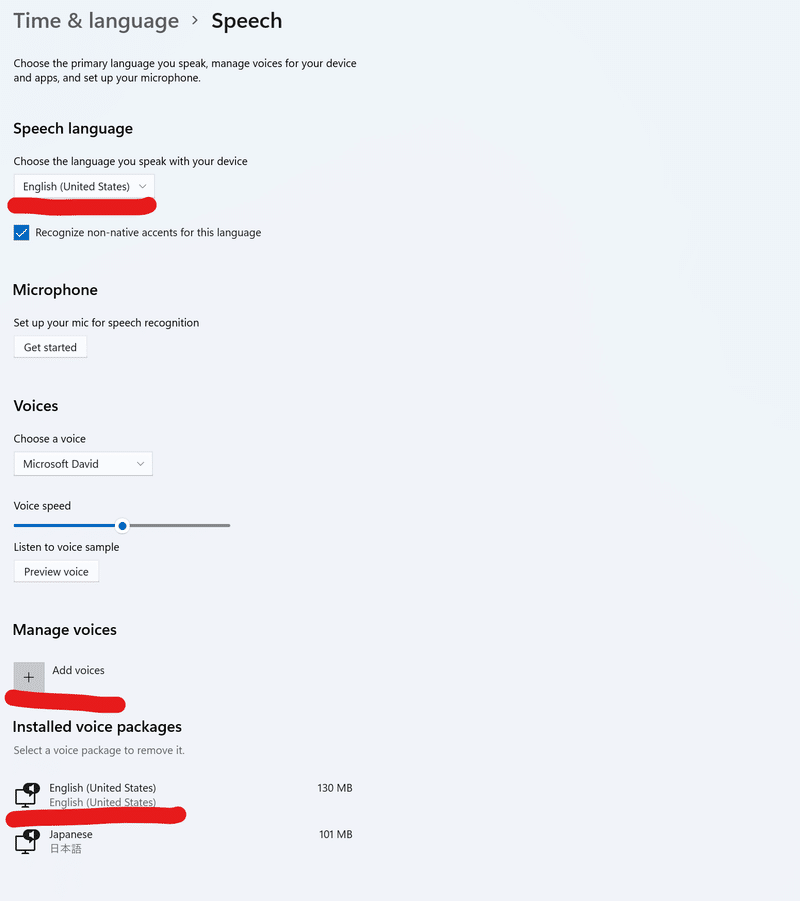
Windows 11の「設定→時間と言語→音声」メニューの「音声」から英語(米国)を追加し、「自分の言語で話す言葉を選ぶ」から「英語(米国)」を選ぶとPilot2ATCが利用できます。
Windows で音声認識を使用する (microsoft.com)
しかし、トレーニングによって音声認識の精度を向上させるには利用言語を英語にする必要があります。
音声認識をトレーニングする
Windows で音声認識をトレーニングして認識制度を向上させるには、利用する音声認識エンジンとWindowsの言語が一致しなければなりません。Windowsの言語変更は「設定→時間と言語→言語と地域」の「Windowsの表示言語」より「英語(米国)」を選択します。
音声認識をトレーニングして精度を上げるには、Windowsのコントロールパネルを開き「Ease of Access → Speech Recognition → Advanced speech options」内の「Language」を Windows Speach Recognizer 8.0 for Windows (English -US)を選択します。

次に「Train your computer to better understand you」を選んでトレーニングを開始します。画面に表示された文章を英語で読み上げてください。
Advanced speech options内でLanguageを変更するには、Windowsの表示言語と一致したLanguageの選択が必要です。そのため、Windowsの表示言語を変更しました。
この手順で、たぶんPilot2ATCの音声認識制度が良くなるハズです。
この記事が気に入ったらサポートをしてみませんか?
